Slik får du RSS-oppdateringer direkte til din e-postinnboks
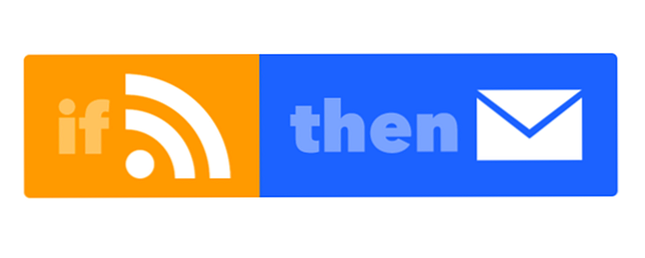
RSS-feeds er kjempebra - spesielt hvis du bruker en RSS-klient som faktisk er verdt å bruke. Hva er RSS, og hvordan kan det forbedre livet ditt? Hva er RSS, og hvordan kan det forbedre livet ditt? Les mer - men noen ganger er de ikke den beste løsningen. Det kan være irriterende å ha enda en ting å sjekke hver morgen, rett?
Kanskje det ville være bedre å motta de RSS-oppdateringene som e-post.
Heldigvis er dette mulig! Du må vite hvordan du bruker IFTTT, som er en nydelig webtjeneste som kan utføre alle typer handlinger basert på bestemte utløsere. I vårt tilfelle, når våre RSS-feeds oppdateringer, vil vi at IFTTT skal sende det til oss som e-post. (Lær mer om IFTTT her Slik lager du egne IFTTT-oppskrifter for å automatisere dine favorittnettsteder og feeder Hvordan lage dine egne IFTTT-oppskrifter for å automatisere dine favorittnettsteder og feeds Det er noen webtjenester som kan betraktes som uvurderlige, og IFTTT er En av dem. Tjenesten, som står for "hvis dette da da" har muligheten til å automatisere vanlige oppgaver og hjelpe ... Les mer.)
Først må du registrere deg for IFTTT. Det er gratis.

Når du er logget inn, klikker du på kanaler på toppen. Søk etter e-post kanal, legg til det, og fyll ut dine e-postdetaljer når du blir bedt om det. (Det kan allerede være fylt ut, i så fall kan du bare fortsette.)

Deretter klikker du Mine oppskrifter øverst og klikk deretter på Lag en oppskrift knapp.

Når du ser “ifthisthenthat”, klikk på dette for å velge en Trigger. For denne oppskriften vil vår utløser være Mate (som brenner når et nytt element vises i RSS-feed).

Å velge Nytt feed element fra valgene. Når du blir bedt om en feed-URL, skriver du inn RSS-strømmen du vil spore. Fullfør ved å klikke Opprett Trigger.

Nå vil du se “ifthisthenthat” igjen, men denne gangen klikker du på at for å velge en handling. For denne oppskriften vil vår handling være e-post (som betyr at IFTTT sender en e-post når utløseren brenner).

Å velge Send meg en e-post fra valgene. Når du blir bedt om det, la alt være som det er. Dette vil være formatet til e-postene som er sendt til deg. (Se skjermbildet ovenfor.) Fullfør ved å klikke Opprett handling.

Gi oppskriften et navn og klikk Opprett oppskrift. Ferdig!
Lær om alle de kule tingene du kan gjøre med IFTTT i vår ultimate guide til bruk av IFTTT som en pro The Ultimate IFTTT Guide: Bruk webens mest kraftfulle verktøy som et proff Den ultimate IFTTT Guide: Bruk nettets mest kraftfulle verktøy som et Pro Hvis Dette da, også kjent som IFTTT, er en gratis nettbasert tjeneste for å få appene dine og enhetene til å fungere sammen. Ikke sikker på hvordan du bygger appleten din? Følg med denne veiledningen. Les mer . Trenger du ideer? Sjekk ut disse IFTTT-oppskriftene som vil gjøre livet enklere 9 Smartphone IFTTT-triks for å gjøre livet ditt 100x enklere 9 Smartphone IFTTT-triks for å gjøre livet ditt 100x enklere IFTTT lar deg automatisere aspekter av livet ditt uten å kreve noen teknisk kunnskap. Her er noen raske IFTTT smarttelefon triks som kan lette stressene i hverdagen. Les mer så vel som disse IFTTT-oppskrifter som sparer penger 5 Flere måter å bruke IFTTT på å spare penger (og tid) hjemme 5 Flere måter å bruke IFTTT på å spare penger (og tid) hjemme Enhver kan lage sin egen IFTTT oppskrifter, og mange av dem kan brukes til å sette ekstra penger i lommen. Les mer .
Hvordan liker du IFTTT? Er det en annen måte å sende RSS-oppdateringer til e-post? Gi oss beskjed i kommentarene!
Utforsk mer om: E-posttips, IFTTT, RSS.


